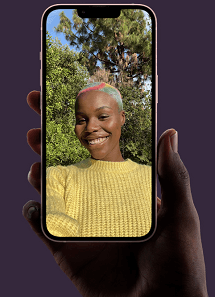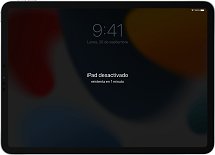Cómo Arreglar el Problema de Apple ID Bloqueado por Motivos de Seguridad
Cómo puedo desbloquear mi Apple ID si se me olvidan las preguntas de seguridad? Es su Apple ID bloqueado por motivos de seguridad? Si es así, mire este texto y aprenda varios remedios que le ayudan a desbloquear tu Apple ID que se queda bloqueado por motivos de seguridad.
Encontrar un mensaje que dice: “Tu Apple ID ha sido bloqueado por motivos de seguridad” es molesto. Mucha gente tiene la misma confusión de “Por qué mi Apple ID está bloqueado?” Cuando Apple bloquea o desactiva tu Apple ID, no puedes iniciar sesión o usarlo para servicios de Apple como iCloud, Apple Store o Apple Music. Si quiere saber por qué su Apple ID está bloqueado y qué puede hacer para desbloquearlo, ha venido al sitio correcto. Siga leyendo para explorar formas para desbloquear su bloqueado Apple ID e incluso algunos consejos para impedir que suceda otra vez en el futuro.
Parte 1. Por Qué tu Apple ID está Bloqueado por Motivos de Seguridad
Apple deshabilita o bloquea automáticamente las ID de Apple ya que sospechan que corren el riesgo de acceso no autorizado y esta deshabilitación se activa por lo que ven que puede ser una actividad inusual del usuario. A continuación, se muestran varios factores que pueden contribuir a un ID de Apple bloqueado:
- Usar varias herramientas diferentes para acceder a los datos de iCloud en la misma cuenta durante un corto período.
- Uso de herramientas de terceros sobre la base de código iCloud de código abierto.
- Alguien intentó iniciar sesión con su ID de Apple incorrectamente demasiadas veces.
- Alguien intentó ingresar sus preguntas de seguridad incorrectamente demasiadas veces.
- Otra información de la cuenta de ID de Apple se interesó incorrectamente demasiadas veces.
Sin embargo, la buena noticia es que existen algunas formas que pueden ayudarlo a desbloquear su ID de Apple. ¡Así que sigue leyendo para probarlos y ver cuál te funciona!
Parte 2. 4 Métodos para Arreglar un Apple ID que ha sido Bloqueado por Motivos de Seguridad.
Método 1. Desbloquear Apple ID usando Dos-Factores Autentificación
Los usuarios que utilizan la autenticación de dos factores necesitan un dispositivo / número de teléfono de confianza para restablecer su código de acceso de ID de Apple y desbloquear sus cuentas. Con la autenticación de dos factores, se puede acceder a su cuenta de ID de Apple en dispositivos confiables como su Mac, iPhone, iPad o Apple Watch.
Por lo tanto, si ha habilitado la autenticación de dos factores, le recomendamos que siga los pasos a continuación para desbloquear su cuenta de ID de Apple:
En su iPhone / iPad / iPod Touch
Paso 1: Abra la aplicación “Configuración“.
Paso 2: Haga clic en “[Su nombre]”> ”Contraseña y seguridad”> ”Cambiar contraseña”.
Paso 3: Si ha iniciado sesión en iCloud y tiene una contraseña habilitada, se le pedirá que ingrese la contraseña.
Paso 4: Sigue las instrucciones en pantalla para cambiar tu contraseña.
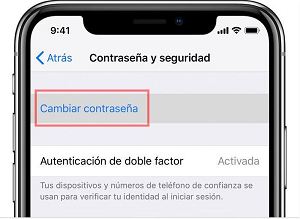
Cambiar contraseña vía Dos-Factores Autentificación
En tu Mac
Paso 1: Vaya a “Menú Apple“> “Preferencias del sistema“.
Paso 2: Si está usando macOS Mojave, haga clic en “iCloud”> “Contraseña y seguridad”. Para macOS Mojave / High Sierra / Sierra, haga clic en “iCloud”> “Detalles de la cuenta”.
Paso 3: Si se le solicita que ingrese la contraseña para su ID de Apple, haga clic en “Olvidar ID o contraseña de Apple” y siga las instrucciones en pantalla.
Paso 4: De lo contrario, haga clic en “Cambiar contraseña”. Si está utilizando macOS Mojave / High Sierra / Sierra, haga clic en “Seguridad”> “Restablecer contraseña / Cambiar contraseña”.
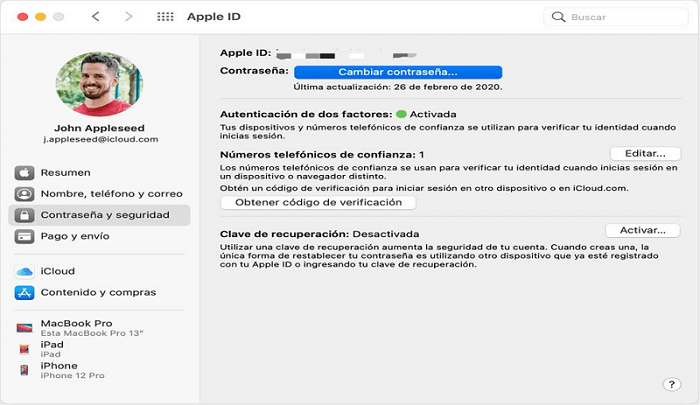
Cambiar contraseña en Mac vía Dos-Factores Autentificación
Método 2. Desbloquear Apple ID usando Clave de Recuperación
¿Tiene una clave de recuperación? En caso afirmativo, puede usarlo para recuperar el acceso a su cuenta de ID de Apple. A continuación se muestra la guía paso a paso sobre cómo usar la clave de recuperación para desbloquear su ID de Apple.
Paso 1: Abra la página de su cuenta de ID de Apple y toque “Olvidar ID de Apple o código de acceso“.
Paso 2: Ingrese su ID de Apple de destino, elija la opción para restablecer su contraseña y luego seleccione “Continuar“.
Paso 3: ingrese su clave de recuperación.
Paso 4: seleccione un dispositivo de confianza y obtendrá un código de verificación en su dispositivo de confianza.
Paso 5: Utilice el código de recepción para crear un nuevo código de acceso y elija “Restablecer contraseña“.
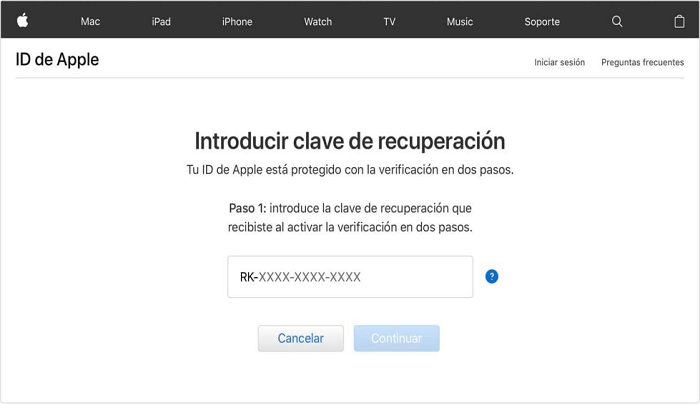
Desbloquear Apple ID usando Clave de Recuperación
Después de restablecer su contraseña para desbloquear su ID de Apple, se le pedirá que inicie sesión nuevamente con su nueva contraseña.
Método 3. Reparar la ID de Apple bloqueada a través del servicio iforgot de Apple
Aún así, ¿recibe el mensaje que dice ID de Apple bloqueado por razones de seguridad? Para desbloquear su cuenta de ID de Apple, debe verificar su identidad con Apple. A continuación, se muestran los pasos que le ayudarán a aprender cómo desbloquear su ID de Apple:
Paso 1: Para empezar, abra el sitio web iforgot.
Paso 2: Ingrese su ID de Apple que está bloqueada por razones de seguridad y luego presione “Continuar“.
Paso 3: Después de eso, debes pasar por algunas preguntas de seguridad y son parte de tu proceso de verificación. Apple solo quiere asegurarse de que su ID de Apple ingresada sea realmente suya.
Paso 4: Siga las instrucciones en pantalla para desbloquear su ID de Apple.
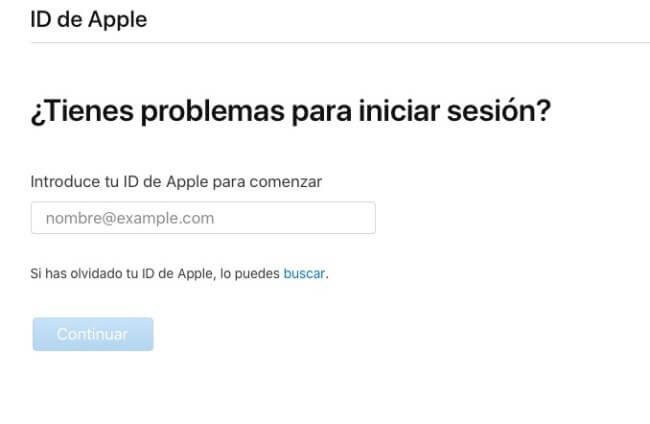
Arreglar Apple ID Bloqueado vía iforgot
Método 4. Eliminar el ID de Apple bloqueado a través de AnyUnlock
Si aún no puede desbloquear su ID de Apple a través de los métodos anteriores, tal vez no sepa las respuestas a las preguntas de seguridad y no pueda verificar por correo electrónico. Entonces, ahora, si desea cerrar la sesión de la ID de Apple bloqueada, definitivamente AnyUnlock puede ayudarlo a eliminarla. Como una poderosa herramienta de desbloqueo de contraseña de iPhone, AnyUnlock puede ayudarlo a eliminar la ID de Apple bloqueada restableciendo. Después de eliminarlo, puede crear una nueva ID de Apple para volver a disfrutar de los servicios de Apple.
Además, si su iPhone se bloqueó o deshabilitó desde que olvidó el código de acceso de la pantalla, esta herramienta también funciona bien. Además, AnyUnlock te permite encontrar o eliminar la contraseña de respaldo de iTunes y la contraseña de pantalla en su dispositivo.
Si desea probar esta herramienta de desbloqueo confiable para eliminar la ID de Apple, puede seguir los pasos a continuación para solucionar su problema:
Paso 1: Descargue AnyUnlock en su Mac / PC> Ejecútelo.
Paso 2: Cuando se inicie, la interfaz se mostrará como a continuación> Haga clic en la opción Desbloquear ID de Apple en la página de inicio.

Haga clic en Desbloquear Apple ID desde la pantalla inicial
Paso 3: Conecte su dispositivo iOS a la computadora mediante un cable USB. Una vez que se detecta su dispositivo iOS, se mostrará la siguiente interfaz. Luego toque el botón Desbloquear Ahora.

Haga clic en Desbloquear para solucionar Apple ID bloqueado por motivos de seguridad
Paso 4: A continuación, AnyUnlock eliminará la ID de Apple automáticamente. No desconecte su dispositivo hasta que se reinicie. Mientras tanto, no salga de AnyUnlock durante el proceso.
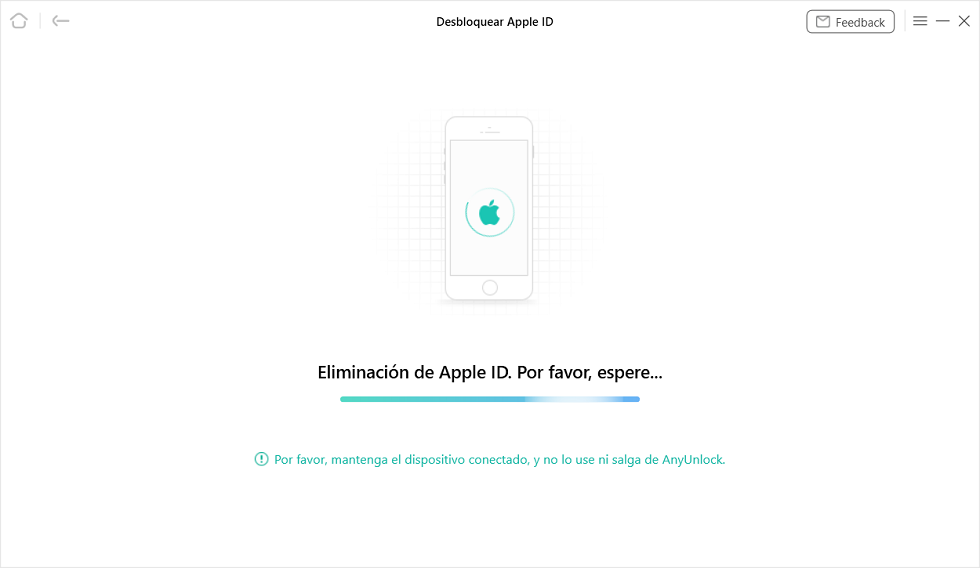
AnyUnlock está eliminando Apple ID
Paso 5: Cuando el proceso de eliminación se termine, verá la siguiente interfaz.

Apple ID Eliminada con éxito
1. Después de eliminarlo, no borre todo el contenido y la configuración del dispositivo ni restaure el dispositivo con iTunes.
2. AnyUnlock admite la eliminación de Apple ID al último sistema y versiones anteriores.
3. Si Buscar Mi iphone esta apagado, todos los dispositivos son compatibles para desbloquearse sin perder datos.
Parte 3. Algunos posibles consejos para evitar que este problema vuelva a ocurrir
Cuando su ID de Apple se ha bloqueado por razones de seguridad, la situación se vuelve bastante desesperante. Por lo tanto, vamos a compartir algunos consejos útiles para ayudarlo a evitar que este problema vuelva a suceder:
- Nunca le dé su cuenta de ID de Apple a otras personas.
Si le da su ID de Apple a muchas personas, es muy probable que uno de ellos intente ser “ese tipo” y deshabilite su cuenta al intentar obtener acceso no autorizado o ingresar un código de acceso incorrectamente varias veces a propósito.
- Solo inicie sesión con su ID de Apple a través de Apple.
Un sitio simulado, un intento falso o un correo electrónico de phishing afirman ser Apple oficial y te obligan a iniciar sesión con tu ID de Apple. Manténgase alejado de este tipo de mensajes para iniciar sesión con su ID de Apple a menos que esté 100% seguro de que son solo de Apple. De lo contrario, su información personal podría ser divulgada.
- Cree y utilice un código de acceso de ID de Apple seguro.
Evite que otros obtengan acceso no autorizado a su ID de Apple y jueguen con la configuración de su cuenta simplemente con un código de acceso poderoso que es difícil de adivinar.
- Habilite la autenticación de dos factores / verificación de dos pasos.
Estas tácticas de recuperación de cuentas son mucho más fáciles que pasar por varias preguntas de seguridad. Habilite estas configuraciones en su iDevice para su ID de Apple con el fin de mejorar la seguridad de su cuenta.
Consejo de bonificación. Desbloquear ID de Apple desde iPhone – Método Definitivo
Si los métodos anteriores no solucionan su problema o su dispositivo tiene las restricciones que se han mencionado, puede probar una forma definitiva: AnyUnlock. Puede ayudarlo a saltar bloqueo de activación de iCloud en tu iPhone / iPad / iPod touch sin una contraseña. Puedes usar esta función cuando eliminas tu ID de Apple y después de que el teléfono se reinicie, es posible que debas ingresar la cuenta y la contraseña originales de iCloud para confirmar que es el propietario del dispositivo. Si olvidas la contraseña de tu cuenta de ID de Apple, se quedarás atascado en el paso de bloqueo de activación de iCloud.
Después de eso, su dispositivo se restablecerá de fábrica automáticamente y se borrará todo el contenido y la configuración, incluida la ID de Apple. Siga los pasos detallados para saltar el bloqueo de activación de iCloud y desbloquear la ID de Apple en tu iPhone:
Ahora puedes descargar esta harramienta profesional en tu ordenador. Puede ser un PC o un Mac.
Paso 1. Descargue AnyUnlock – Desbloqueador de iCloud e inícielo en su computadora> Toque en “Omitir el bloqueo de activación de iCloud” en el panel de control izquierdo> Conecte su iPhone a la computadora con un cable USB> Luego, haga clic en “Empezar Ahora “.
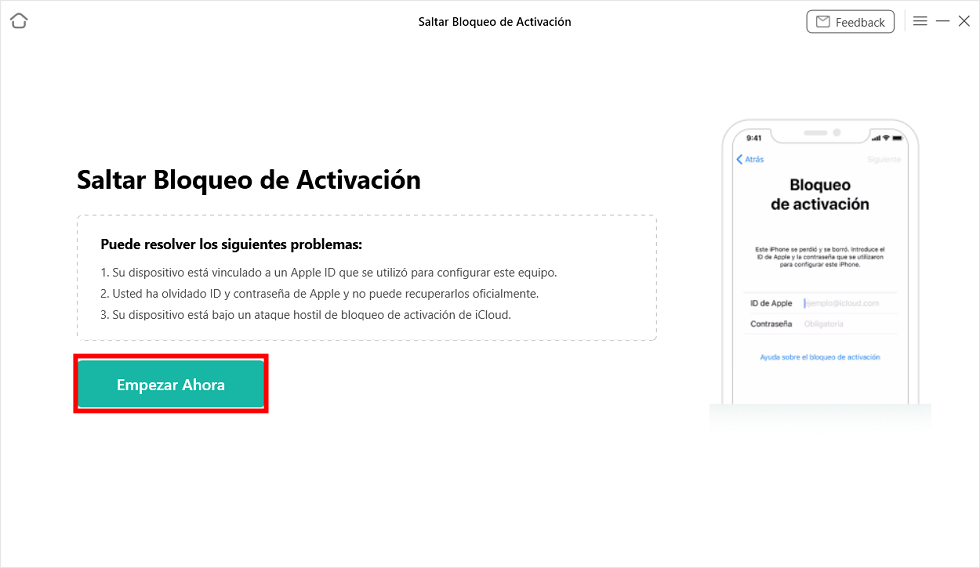
Haz clic en Empezar ahora para saltar el bloqueo de activación de iCloud
Paso 2. Verifique “Términos de uso”> Después, AnyUnlock-iCloud comenzará a hacer jailbreak a su dispositivo, pero no se preocupe, volverá al estado sin jailbreak después del proceso. Después de hacer jailbreak con éxito, debe seguir las instrucciones de la aplicación. > Haga clic en “Siguiente”. Por último, se va a saltar el bloqueo de activación de iCloud y puedes usar tu iPhone sin límites.
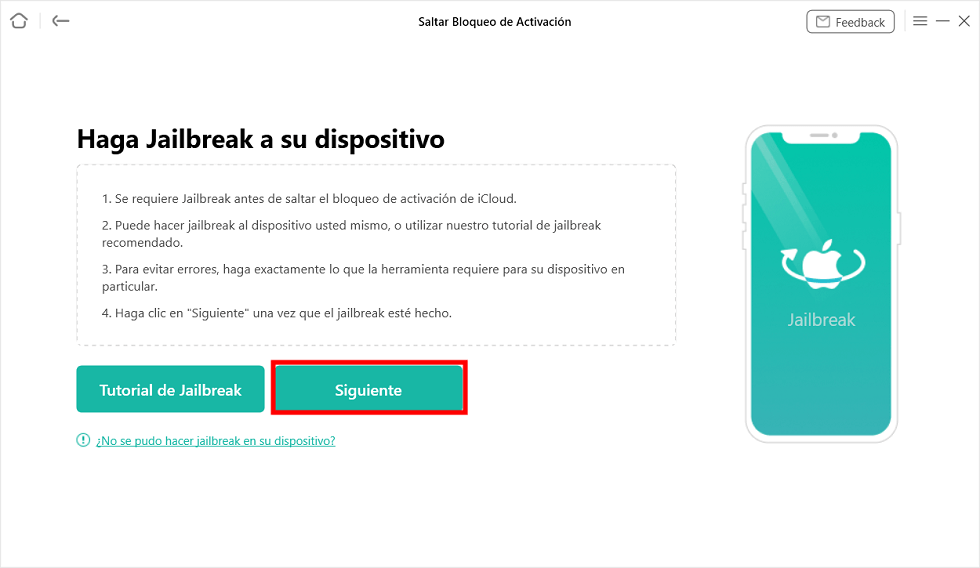
Pincha Siguiente para solucionar el problema tu Apple ID se bloqueó por motivos de seguridad
La línea de fondo
Por lo tanto, no debe preocuparse si recibe un mensaje de error como su ID de Apple bloqueada por razones de seguridad. Simplemente pruebe las correcciones mencionadas anteriormente para la ID de Apple bloqueada y tal vez pueda recuperar su cuenta con facilidad o recuperar la contraseña olvidada de Apple ID de forma segura. Pero, por supuesto, asegúrese de seguir los consejos que se describen aquí y mejorar la seguridad de su cuenta de ID de Apple. Esto, a su vez, evita automáticamente que su cuenta se bloquee o que la cuenta de iCloud se bloquee en el futuro. ¡También puedes descargar AnyUnlock y probarlo! Admitimos una devolución del dinero de 60 días si no funciona esta harramienta.
AnyUnlock: desbloquea el ID de Apple sin contraseña
- Desbloquear código numérico de 4/6, código alfanumérico personalizado, Touch ID o Face ID en iPhone bloqueado por Motivos de Seguridad.
- En 3 pasos, su iPhone/iPad/iPod se desbloqueará por completo.
- Admite desbloqueo de ID de Apple, eliminación de contraseña de Tiempo en Pantalla…
Descargar para Windows100% Limpio &Seguro
Descargar para Mac100% Limpio &Seguro
Descargar Gratis * 100% Limpio &Seguro
Producto-relacionado preguntas? Contacta nuestro equipo de soporte para soluciones rápidas >